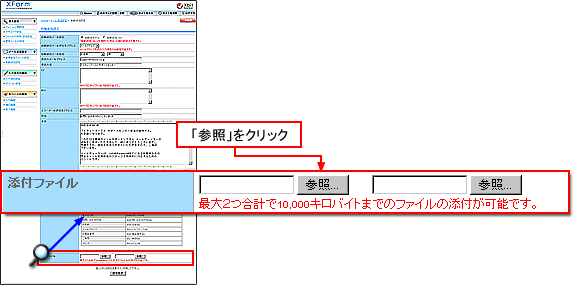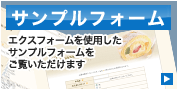資料請求フォームを作成する
資料請求フォーム
低機能な資料請求フォームの場合、 「毎回、書類を郵送するのはタイヘン」 「PDFの資料を添付して送信する作業がメンドウ」 「資料請求をしてくれた見込み顧客の整理もテマがかかる」 という声もあがってきますが、エクスフォームは資料請求に最適な機能をキッチリ備えています。 エクスフォームは資料請求のご要望に対して、添付資料付きメールを自動返信します。さらに資料を請求してきたユーザー情報をまとめてExcelなどの表計算ソフト用に保存することも可能です!
資料請求用の資料をエクスフォームに登録する
ここでは資料請求フォームを作成する手順をご説明します。 シンプルなお問い合わせフォームと大きく異なるところは、資料を請求していただいた方に『自動的に添付ファイル付きのメールを送信する』ことです。 そのため、資料請求をしていただいた方に、資料を添付したメールを返信するために、作成した資料をエクスフォームに登録しておきます。 エクスフォームでは1つのフォームにつき、2つまでファイルを添付できるので、『資料』と『お申込み書』をまとめて送りたい場合にも対応できるので、非常に便利です。
操作は以下の手順となります。
左メニュー自動返信設定をクリックします。
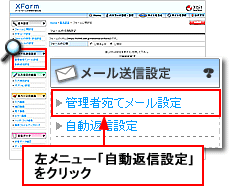
「自動返信メール設定」で、「自動返信する」を選択する。 この操作で、画面上に詳細設定項目が表示されます。
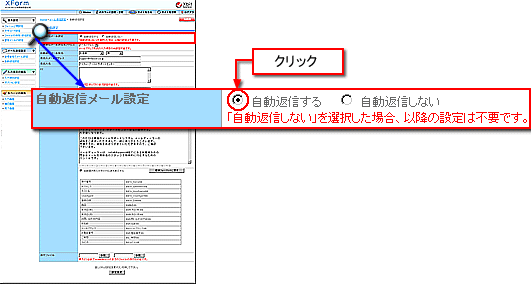
「自動返信メール送信先アドレス」に「メールアドレス」を指定します。
※プルダウンメニューには作成した入力項目の内、文字チェックを「メールアドレス」にしたものが表示されます。
※ここでは文字チェックを「メールアドレス」にした入力項目「メールアドレス」が作成済みであることを前提にしています。
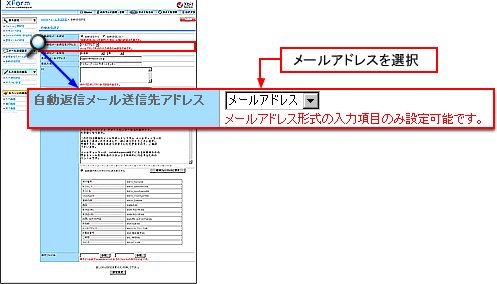
「自動返信メール宛先」に、「お名前」及び、「様」を選択します。
※メールの宛先として表示するユーザの呼び方をプルダウンメニューから選択します。
※一つ目のプルダウンメニューには作成した入力項目の一覧が表示されます。ここでは「お名前」という入力項目を作成済みであることを前提にしています。
※ 二つ目のプルダウンメニューは「様」「さま」「御中」「殿」から選択できます。
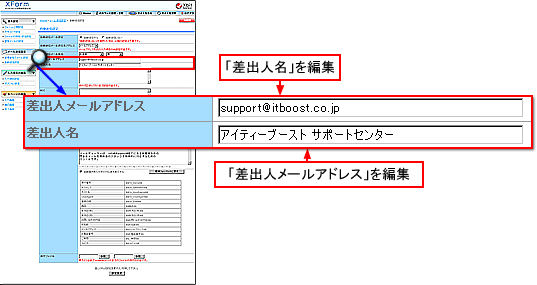
「差出人メールアドレス」と「差出人名」を編集します。
※エクスフォームのお申込み時に入力された「メールアドレス」が「差出人メールアドレス」に、「お名前」が「差出人名」に、あらかじめ記述されています。
※ 必要に応じて変更してください。
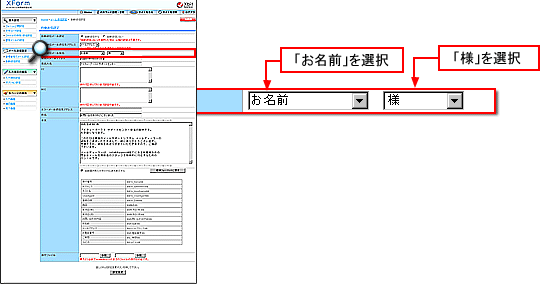
「Cc」、「Bcc」、及び、『エラーメール送信先アドレス』を設定します。
※「Cc」及び「Bcc」は空欄でも構いません。必要に応じて設定をしてください。
※ 「エラーメール送信先アドレス」にはエクスフォームにお申込み時に入力された「メールアドレス」があらかじめ入力されています。
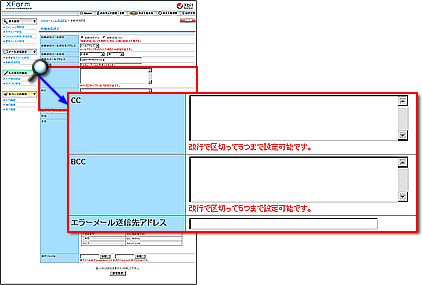
※CC、 BCC って何?
CCは、「カーボンコピー(Carbon Copy)」の略で、「写し」という意味があります。複数でメールの情報を共有したい場合に利用してください。 BCCは、「ブラインド・カーボンコピー(Blind Carbon Copy)」の略です。ここで指定したメールアドレスにも同一内容のメールが送られますが、CCの場合と違い、Bccで指定したメールアドレスは To や Cc に指定した人にはわからなくできます。ユーザーに自動返信したメール内容を管理者にも控えで送りたい場合に利用してください。
「本文」を設定をします。
標準フォーマットの場合はユーザが入力したデータ情報が自動返信されるようなシンプルなものとなっています。
資料請求で扱う商材の『売り』になるような文言や、お客様への感謝の気持ちを表した文面に編集されることをオススメいたします。
また、自動置き換え文字を利用して、ユーザのお名前や会社名をメールの文面に埋め込むこともできます。
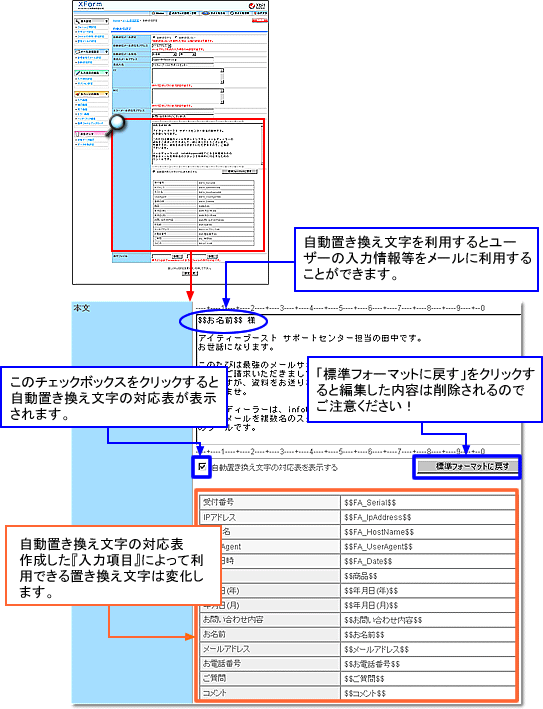
「添付ファイル」を設定をします。
資料請求用の資料を添付します。
「参照」をクリックして、パソコン上にある資料ファイルを指定してください。
以上の設定で、自動返信用のメール設定は完了です!